Ви коли-небудь хотіли поділитися великим файлом через Інтернет, але не могли через встановлене обмеження розміру? Це траплялося з більшістю з нас. Ось тут-то і виникає стиснення файлів. Можливо, ви стикалися з файлами ZIP у Windows 11, які можна легко розпакувати за допомогою вбудованих інструментів, але це не те саме з файлами RAR.
Але перш ніж ми розповімо вам про відкриття та розпакування файлів RAR у Windows 11, важливо, щоб ви добре розуміли формат.
Що таке файл RAR?
Файл RAR (Roshal ARchive) — це стиснутий файл, який може містити інші файли та папки. Він займає менше пам’яті, ніж у звичайній формі, як і будь-який інший файл у системі. Коли ви використовуєте програмне забезпечення WinRAR для стиснення файлу або папки, отримані файли мають розширення «RAR» або є просто файлами RAR.
Ці файли можна зашифрувати та захистити паролем, якщо під час створення файлу вибрано певний параметр. Однак більшість файлів RAR, які ви зустрічаєте, не мають жодного з двох, тому ми не будемо вникати глибше в концепцію.
Як відкрити файл RAR?
Windows 11 не пропонує жодних вбудованих методів чи інструментів для відкриття або вилучення файлів RAR. Ви можете використовувати програмне забезпечення WinRAR, яке спочатку використовувалося для створення файлу, щоб розпакувати його вміст. Однак WinRAR вимагає платної підписки після початкового пробного періоду (40 днів).
Для тих із вас, хто шукає безкоштовне програмне забезпечення, яке можна використовувати для відкриття та вилучення вмісту файлу RAR, в Інтернеті є багато доступних. Ми рекомендуємо використовувати програмне забезпечення 7-Zip. Це безкоштовний архіватор файлів з відкритим вихідним кодом, який може легко читати та витягувати кілька форматів, включаючи RAR.
Щоб завантажити програмне забезпечення 7-Zip, перейдіть на сайт 7-zip.org і завантажте 32-розрядну або 64-розрядну версію, залежно від версії Windows 11, встановленої в системі. Після того, як ви завантажили 7-Zip, знайдіть файл і двічі клацніть на ньому, щоб запустити програму встановлення, і дотримуйтесь інструкцій на екрані, щоб завершити процес встановлення.
Після того, як 7-Zip успішно встановлено, ось як ви можете відкривати та розпаковувати файли за допомогою програмного забезпечення.
Відкривайте та розпакуйте файли RAR за допомогою 7-Zip
Щоб відкрити та розпакувати файли RAR за допомогою 7-Zip, натисніть WINDOWS + S, щоб запустити меню «Пошук», введіть «Менеджер файлів 7-Zip» у текстовому полі та натисніть відповідний результат пошуку, щоб запустити програму.
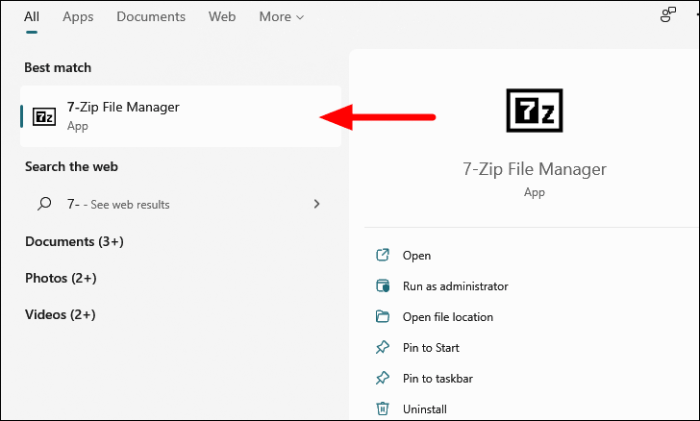
У диспетчері файлів 7-Zip або перейдіть до місця, де зберігається файл «RAR», або вставте його шлях в «адресний рядок» у верхній частині та натисніть ENTER.
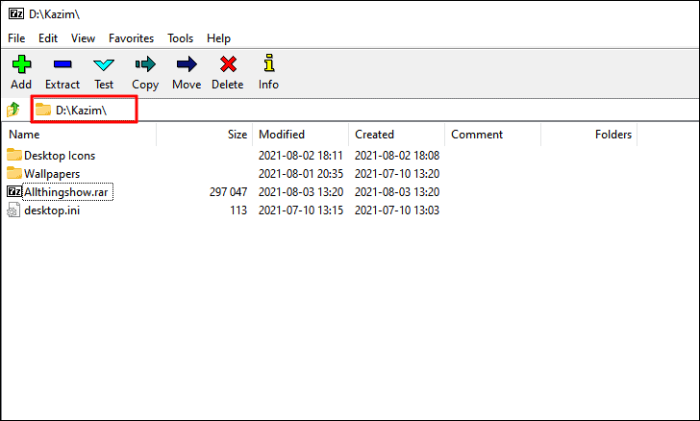
Щоб відкрити та переглянути вміст файлу RAR, просто двічі клацніть файл у програмі 7-Zip.
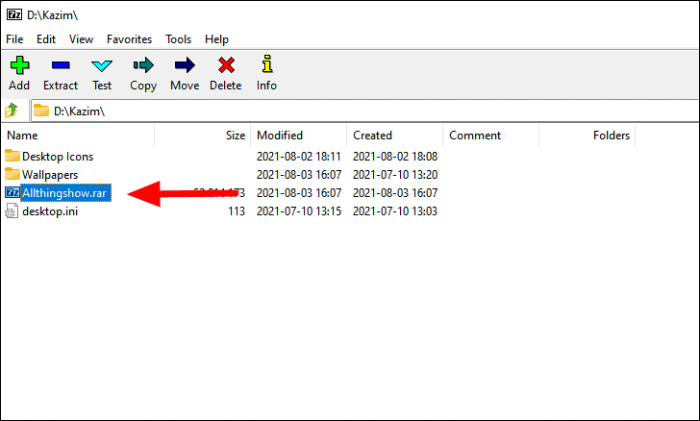
Тепер буде перераховано вміст файлу. Наступним кроком є вилучення вмісту.
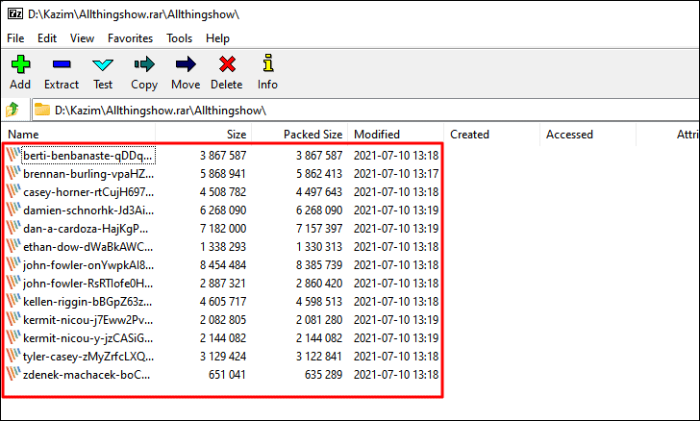
Щоб розпакувати вміст файлу RAR, виберіть «Файл» і натисніть «Витягнути» на «Панелі інструментів» угорі.
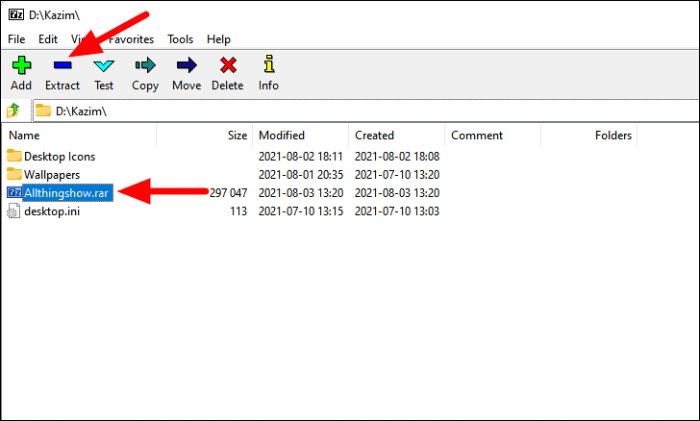
Тепер перевірте шлях, куди буде витягнутий файл, у розділі «Витягнути до», і клацніть на крапку поруч з ним, щоб змінити призначення витягнутого файлу. Нарешті, натисніть «ОК» унизу, щоб почати вилучення.
Примітка: Ви також можете витягти окремі файли та папки з файлу RAR, відкривши його, вибравши файли, які потрібно розпакувати, натиснувши піктограму «Витягнути» у верхній частині, а потім натиснувши «ОК» у вікні, що з’явиться.
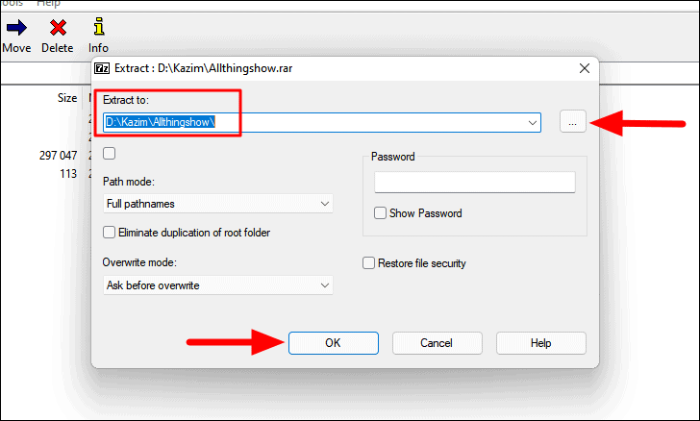
Коли файл буде розпаковано, перейдіть до розташування, яке ви вибрали раніше, щоб отримати доступ до вмісту.
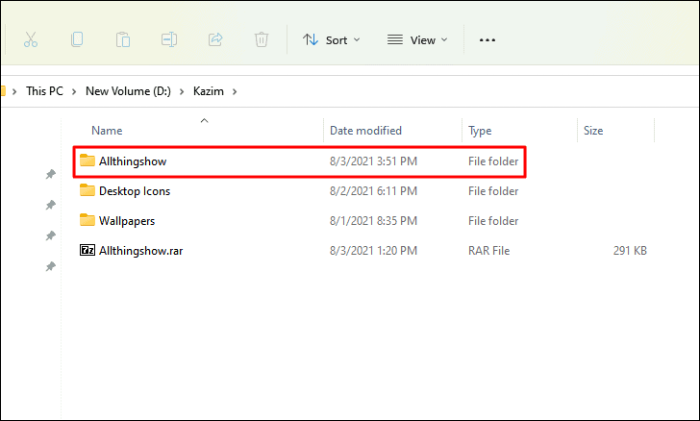
Це все, що потрібно, щоб відкрити та розпакувати файл RAR за допомогою програмного забезпечення 7-Zip у Windows 11.
